
Зміст
- Перезавантажте Chromebook Plus від Samsung
- Powerwash Ваш Chromebook Plus від Samsung
- Перевстановіть ChromeOS у програмі відновлення
Прекрасний новий Chromebook Plus від Samsung отримує приз за найкращий Chromebook, доступний за ціною менше $ 500 і, можливо, загалом. На жаль, це не є ідеальним, оскільки кілька користувачів відчули зависання та збої. Chromebook раптово перестає відповідати і навіть перезавантажується. Є рішення, і ми отримали це завдяки простоті ChromeOS.

Будь-який Chromebook із зазначеними вище проблемами може скористатися переліченими нижче рішеннями. Спробайте їх, і ви, ймовірно, вирішите головний біль Chromebook.
Перші два варіанти пропонують найпростіші рішення, але не зафіксували заморожування та збій багатьох користувачів нового Chromebook Plus від Samsung. Мені довелося використовувати третє рішення нижче і перевстановити ChromeOS з флеш-накопичувача. Однак почніть з перших двох, оскільки їх легко зробити на Chromebook, зайняти менше часу та вирішити більшість проблем, з якими стикаються користувачі Chromebook.
Перезавантажте Chromebook Plus від Samsung
Це може здатися банальним, але ви спробували вимкнути його і знову включити? Це просто неруйнівний варіант для проблем на будь-якому Chromebook або навіть комп'ютерах Mac або Windows. Це часто працює з пристроями iOS або Android.

Щоб перезапустити Chromebook, натисніть кнопку живлення, доки він не вимкнеться, а потім натисніть його ще раз, щоб увімкнути його.
Хоча обидва комп'ютери з ОС Windows і Mac мають швидкий спосіб перезавантаження, Chromebook не містить такої кнопки. Однак це все ще легко. Просто натисніть кнопку живлення або кнопку блокування Chromebook, як правило, у верхньому правому куті клавіатури над клавішею повернення та поруч із клавішею збільшення гучності. Після завершення роботи Chromebook натисніть кнопку ще раз, щоб перезавантажити. Я вважаю, що це простіше, ніж натиснути кнопку Пуск Windows, а потім натиснути піктограму живлення та параметр перезапуску. Якщо це не допоможе вирішити проблеми, спробуйте використати програму Powerwash на Chromebook.
Powerwash Ваш Chromebook Plus від Samsung
Це звучить так, що ми пропонуємо вам виставити свій комп'ютер на під'їзну дорогу і використовувати очищувач під тиском, якщо це зроблено, але дивний термін, який використовував Google, означає перезавантаження комп'ютера на фабричні специфікації. Це стирає комп'ютер і перезавантажується, готовий до входу з будь-яким обліковим записом. Увійдіть у свій обліковий запис, і всі веб-програми та налаштування повернуться до того, як вони були. Це може вирішити проблему заморожування Chromebook Plus від Samsung.
Це стає трохи складніше з додаванням Google Google Play Store і встановленням додатків для Android на ОС Chrome.
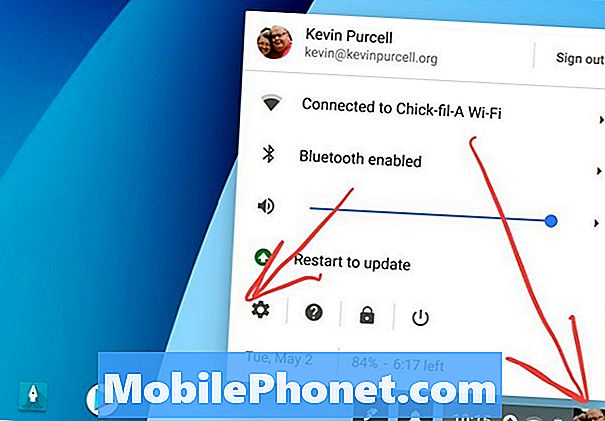
Натисніть піктограму користувача в нижньому правому куті екрана, щоб виправити Chromebook. Потім натисніть піктограму Параметри безпосередньо над датою в нижньому лівому куті спливаючого вікна.
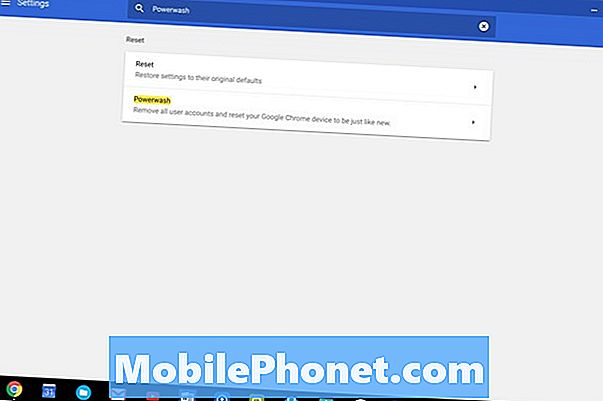
На екрані нових налаштувань з'явиться вікно пошуку у верхній частині екрана. Почніть вводити слово "Powerwash" і ви побачите опцію Powerwash Chromebook. Натисніть її. Потім натисніть Перезапустити.
Якщо у вас Chromebook не має останньої версії ОС Chrome, потрібно знайти розділ Розширені налаштування. Натисніть на Розширені налаштування а потім знайдіть Powerwash шляхом прокручування вниз. Натисніть її, а потім клацніть Перезапустити.
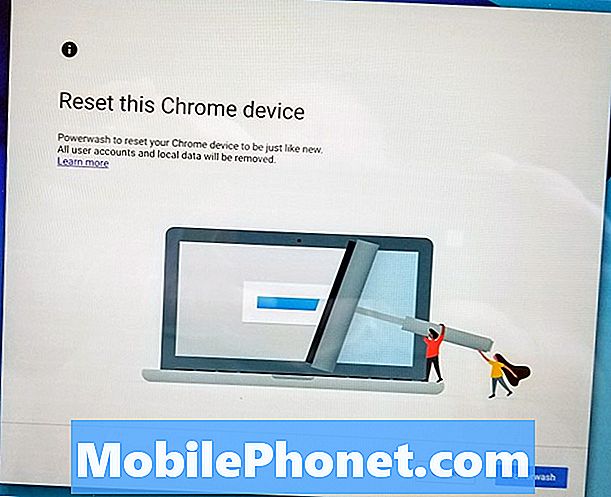
Chromebook перезавантажиться й покаже екран, вказаний вище. Натисніть на Powerwash і ваш Chromebook буде видалено та перезавантажено, щоб ви входили до свого облікового запису з чистою інсталяцією останньої версії ОС Chrome. Після входу система додасть назад всі веб-програми та налаштування. Дайте йому кілька хвилин.
Система повинна працювати краще, ніж раніше. Якщо це не вирішить проблему, спробуйте виконати наведені нижче дії.
Перевстановіть ChromeOS у програмі відновлення
Якщо ви все ще не можете правильно працювати з Chromebook, остаточне рішення може означати повторну інсталяцію ChromeOS з завантажувального диска відновлення, створеного утилітою відновлення Chromebook. Веб-додаток буде встановлено в ОС Chrome або веб-переглядачі Chrome на комп'ютері Mac або Windows. Саме так я вирішив проблему заморожування Samsung Chromebook Plus.
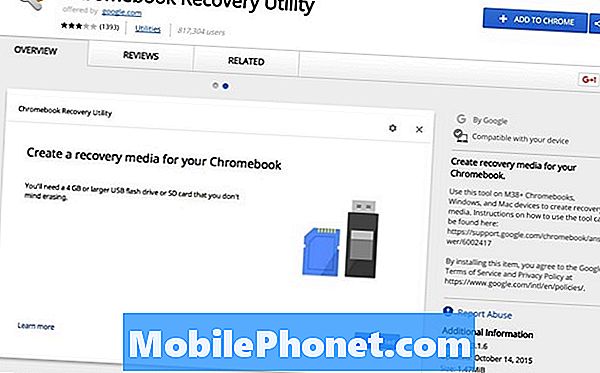
Виконайте дії на сторінці підтримки Google для створення диска відновлення ChromeOS за допомогою веб-програми. Вам знадобиться флеш-пам'ять USB або флеш-картку, якщо комп'ютер підтримує такий. Зазвичай Chromebook містить слот для карток SD або слот для картки micro-SD. Дотримуйтесь інструкцій на екрані в додатку.
Тепер настав час використовувати флеш-диск або карту для відновлення операційної системи. Дотримуйтеся вказівок на сторінці підтримки Google для встановлення ChromeOS з диска відновлення.


